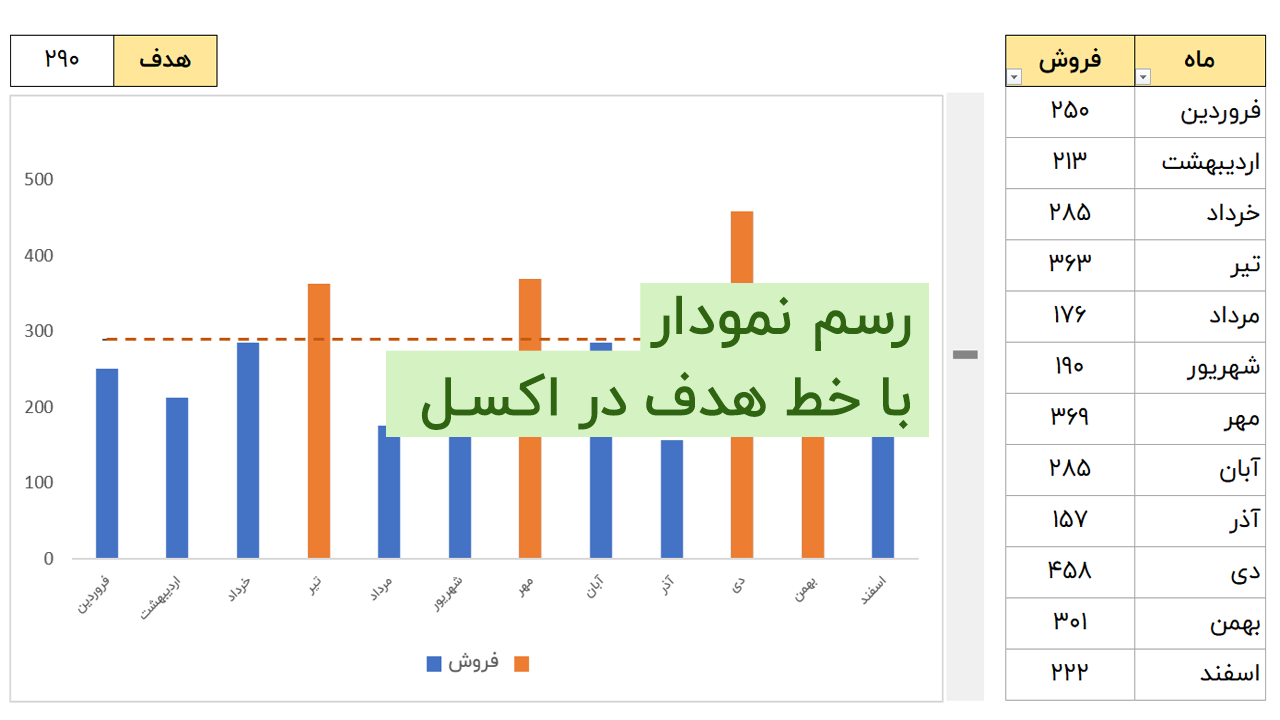نمودار داینامیک در اکسل با دو روش ایجاد می شود ، تابع OFFSET رو که قبلا داشتیم ، حالا می خواهیم با استفاده از این تابع نمودار داینامیک ایجاد نمائید و با اضافه شدن داده ها ، نمودار هم رشد کند و به جای عدد 0 در نمودار خالی نباشد .
فرض کنید که از ماه فروردین تا شهریور را در ستون A وارد کرده اید و میزان فروش هر ماه هم در ستون مقابل هر کدام قرار داده اید و این داده ها هر ماه آپدیت خواهند شد ، اگر بخواهیم از این داده ها نمودار رسم کنید بهترین کار چیست؟
فهرست محتوا
روش اول نمودار داینامیک در اکسل توسط جدول
در این روش نیازی به استفاده از تابع OFFSET نیست و روش کار ساده است و کافیست که مارحل زیر را انجام دهیم که البته این روش مزایا و معایبی دارد که در ادامه به آنها خواهیم پرداخت.
- محدوده داده را با Ctrl + A انتخاب کنید.
- با زدن کلیدهای Ctrl + T محدوده را به جدول تبدیل کنید .
- کلدیهای Alt+F1 را بزنید تا محدوده تبدیل به جدول شود .
کار تمام است و اما این روش معایبی دارد مثلا اگر شما ماه مهر را هم اضافه کنید در صورتی که هنوز برای آن میزان فروش وارد نکرده اید ، در جدول جای خالی آن را ایجاد می کند. در ضمن اگر ماهها و فروش ها را حذف کنید ، جدول به صورت خودکار آپدیت نمی شود و همین موضوع باعث می شود که نمودار داینامیک در ایکسل ایجاد نشود .
اما مزیت این روش سادگی و سرعت انجام آن است و نیازی به استفاده از تابع OFFSET ندارید.
روش دوم استفاده از تابع OFFSET
همان مثال قبلی را در نظر داشته باشد ، با فرض اینکه که محدوده ماهها از A2 شروع شده و احتمال دارد تا A13 ادامه داشته باشد و محدوده فروش ها هم از B2 شروع شده باشد و احتمال ادامه تا B13 را داشته باشد . کافیست که مراحل زیر را انجام دهید.
- کلیدهای Ctrl + F3 را بزنید تا Name Manager باز شود .
- در پنجره باز شده گزینه NEW را بزنید .
- یک نام برای آن در نظر بگیرید ، مثلا Month
- در قسمت Refers To کد زیر را وارد کنید
=OFFSET('Sheet2 (2)'!$A$1,1,0,COUNTA('Sheet2 (2)'!$A$2:$A$8))مراحلی که بالا گفته شده را عینا برای محدوده B2:B13 هم تکرار کنید و نام محدوده آن را Value قرار دهید که مشابه آن را در تصویر زیر می بینید.
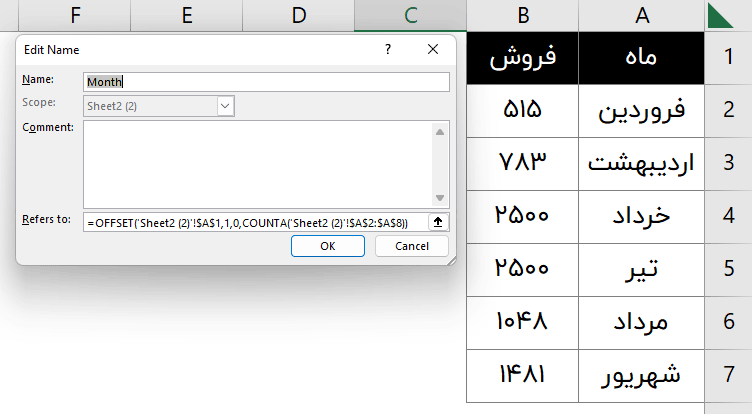
برای داشتن محدوده داینامیک چه زمان رسم نمودار و چه زمان محاسبات مختلف ، اشراف شما به تابع OFFSET می تواند بسیار کمک کننده باشد ، مانند آموزش جمع فروش فصلی در اکسل که قبلا آموزش آن را داشته ایم .
بقیه مراحل ایجاد نمودار است که درو ویدیو آموزشی ابتدای همین مطلب مفصل توضیح داد شده است و همچنین برای درک بیشتر ایجاد نمودارهای پویا و داینامیک می توانید از دوره پیشرفته اکسل هم استفاده نمائید.
کدام روش را پیشنهاد می کنید ؟
بدیهی است که روش دوم را برای ایجاد نمودار داینامیک در اکسل پیشنهاد میکنم چرا که با پاک شدن داده و یا اضافه شدن آنها نمودار هم آپدیت می شود .